ما هي شبكة VPN؟ مزايا وعيوب شبكة VPN الافتراضية الخاصة

ما هو VPN، وما هي مزاياه وعيوبه؟ لنناقش مع WebTech360 تعريف VPN، وكيفية تطبيق هذا النموذج والنظام في العمل.
Snapchat هي إحدى الشبكات الاجتماعية المفضلة لدينا ، وليس لأنها تساعد في إنشاء أرشيف لحياتنا. بدلاً من ذلك ، نحن نحب Snapchat لأنه يتيح لنا التركيز على مشاركة العالم من حولنا لفترة مؤقتة من الوقت. سواء كنت تحاول التقاط صورة لأصدقائك وهم يفعلون شيئًا مثيرًا للسخرية ، أو تحدّث متابعيك حول كيفية ذهاب عطلتك ، أو مجرد التقاط صورة رائعة لغروب الشمس خلف منزلك ، فإن Snapchat يجعل من السهل مشاركة الصور ومقاطع الفيديو دون الحاجة إلى ذلك. للقلق بشأن استمرارها لمدة تزيد عن 24 ساعة في قصتك العامة.

بالطبع ، أحيانًا تكون الـ Snaps الخاصة بك جيدة جدًا لدرجة أنك تشعر بالحاجة إلى الاحتفاظ بها إلى الأبد ، ولحسن الحظ ، يتيح لك Snapchat القيام بذلك أيضًا. تتيح لك ميزة الذكريات داخل Snapchat حفظ اللقطات المفضلة لديك بسهولة ، قبل إرسالها إلى الآخرين أو عن طريق حفظها من قصتك بعد نشرها.
بمجرد قيامك بحفظ لقطة في ذكرياتك ، يمكنك مشاهدتها وقتما تشاء عن طريق تحديد علامة تبويب الذاكرة في Snapchat ، مما يجعل من السهل إعادة زيارة ذكرياتك المفضلة من السنوات الماضية. سوف يذكرك Snapchat أيضًا بـ "ذكريات الماضي" من ذكرياتك بأيقونة إشعار صغيرة في علامة التبويب الذكريات ، مما يسمح لك بإعادة زيارة الوقت الذي ذهبت فيه لمشاهدة فرقتك الموسيقية المفضلة مباشرة ، أو عندما قضيت أسبوعًا في بحيرة هادئة وهادئة.
ومع ذلك ، كما هو الحال مع أي معرض للصور ، تقوم أحيانًا بحفظ صورة لم تعد ترغب في الاحتفاظ بها على الطريق. صورة لشريكك السابق ، مقطع فيديو محرج لك ولأصدقائك ، أو أي شيء آخر - لا تريده ، وهذا أمر منطقي. يعد حذف الذكريات ممكنًا تمامًا داخل Snapchat ، ولكن في بعض الأحيان ، قد يكون التطبيق محيرًا ويصعب التنقل فيه. دعنا نلقي نظرة سريعة على كيفية حذف الـ Snaps المحفوظة باستخدام Snapchat.
الوصول والتنقل في الذكريات
إذا كنت جديدًا على النظام الأساسي ، فقد يبدو العثور على ذكرياتك أمرًا صعبًا. لحسن الحظ ، الأمر بسيط جدًا في الواقع. قم بتشغيل Snapchat لفتح التطبيق على واجهة الكاميرا.
في الجزء السفلي من واجهة الكاميرا ، ستجد رمز البطاقة لتشغيل Memories أسفل الدائرة البيضاء المستخدمة للتسجيل. ما عليك سوى النقر على هذا الرمز لتحميل الذكريات المحفوظة. يمكنك أيضًا التمرير سريعًا للوصول إلى ذكرياتك.

للتنقل في ذكرياتك ، قم بالتمرير عبر جميع الصور باستخدام إصبعك. إذا كنت ترغب في عرض الصور بملء الشاشة ، فانقر فوق أحدها لتوسيعها. ثم اسحب لليسار ولليمين للتمرير عبر كل الصور. اسحب لأعلى للعودة إلى عرض الذكريات.

احذف ذكرى من Snapchat
هل سئمت من إحدى تلك اللقطات في ذكرياتك؟ مجرد التخلص منه. هناك طريقتان لحذف اللقطات الفردية أو القصص.
الطريقة الأولى:
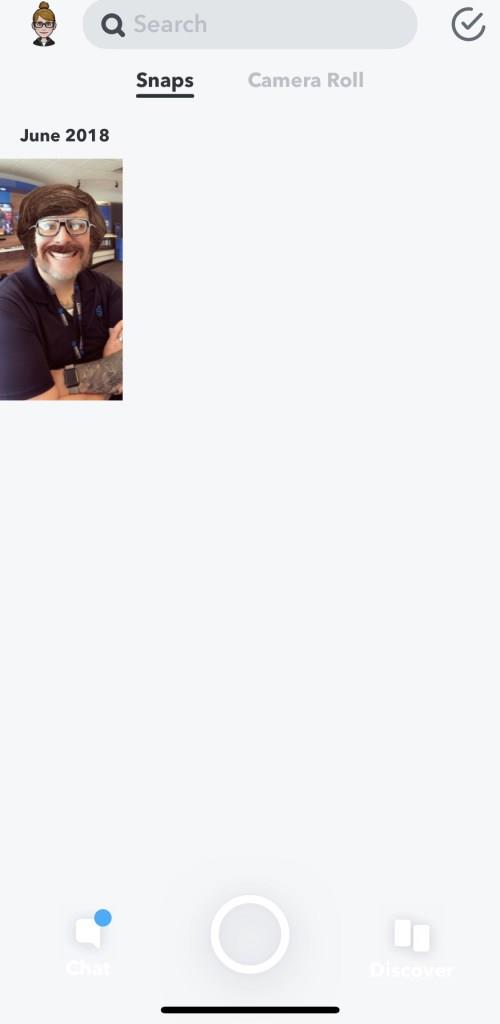
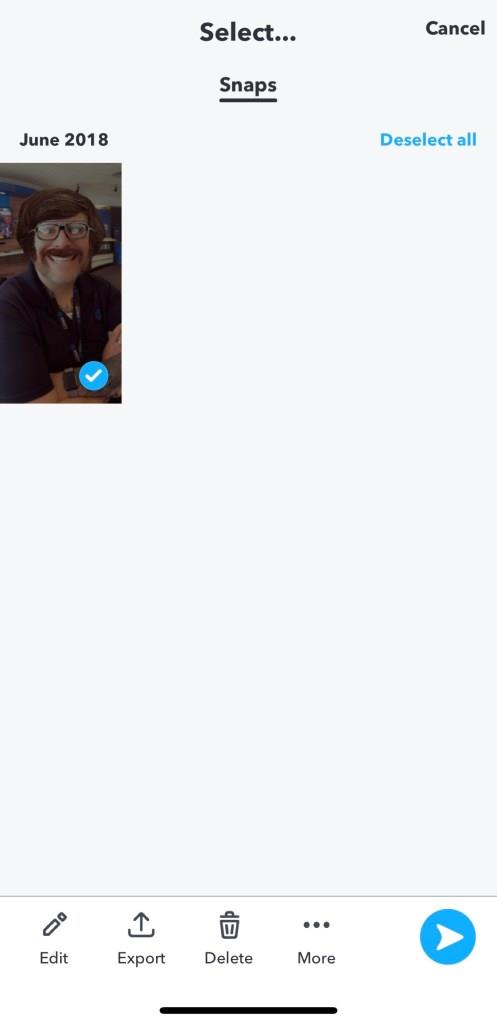

الطريقة الثانية:
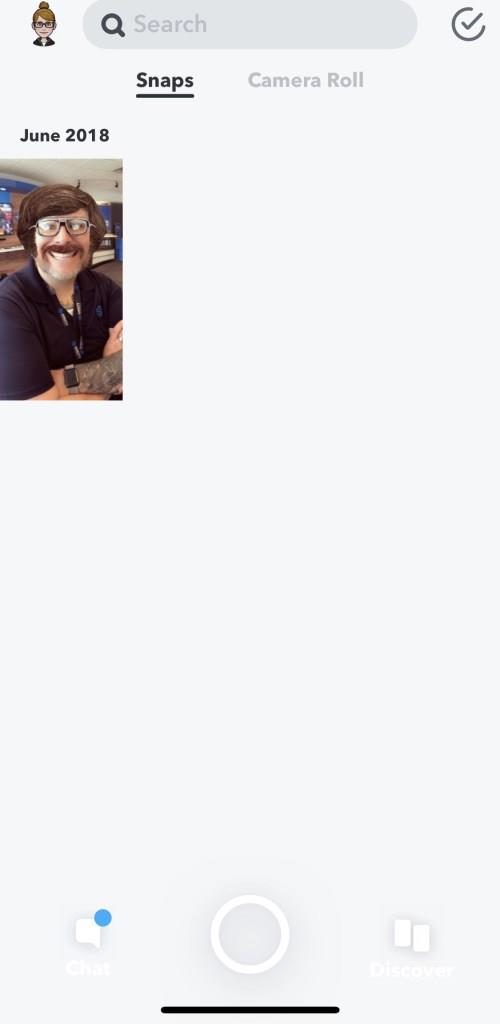
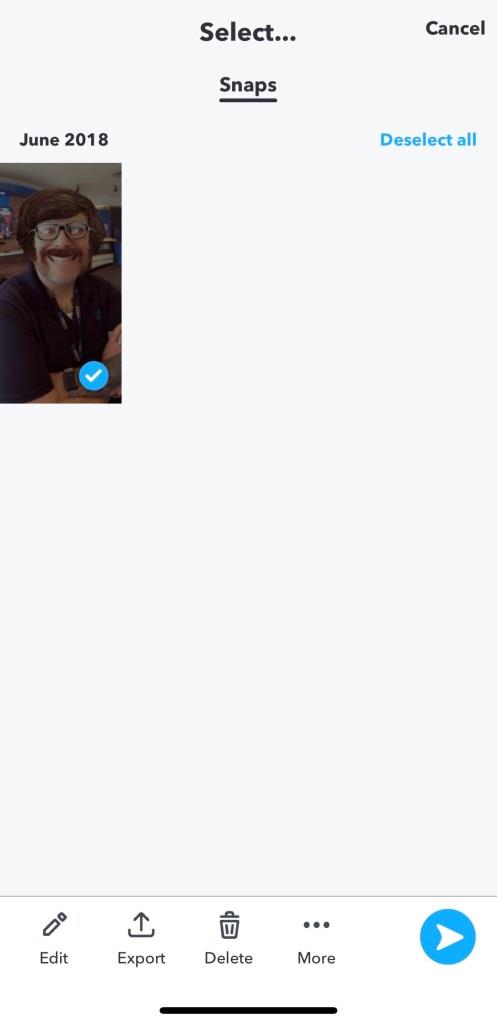
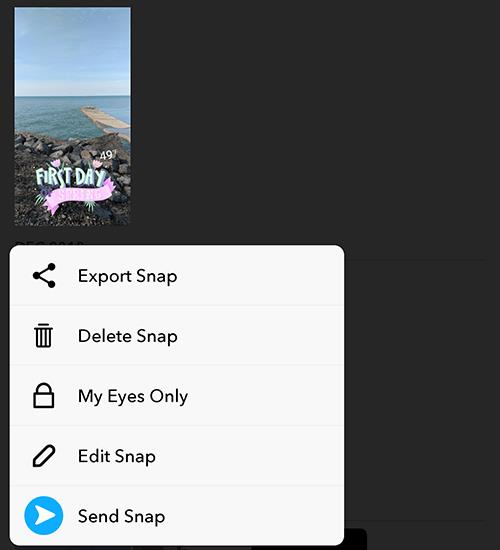

كن حذرًا فيما تختار حذفه. بمجرد حذف الخاطف أو القصة ، فإنها تختفي إلى الأبد.
احذف كل الذكريات من Snapchat
ربما لا يكفي حذف ذاكرة واحدة. ربما تريد مسح اللوح وتنظيفه والبدء من نقطة الصفر. لسوء الحظ ، لا يسمح لك Snapchat ببساطة بحذف جميع ذكرياتك بنقرة واحدة. ومع ذلك ، هناك طريقة أسهل لحذف عناصر متعددة من ذكرياتك.
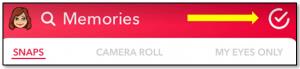
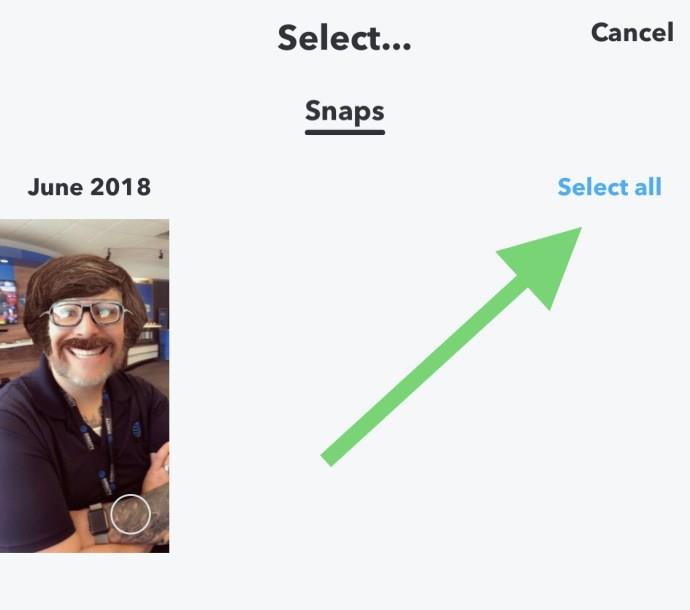
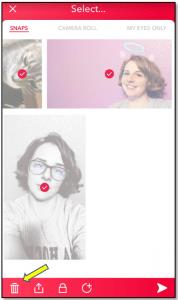
انقر فوق حذف للتأكيد.
الآن كل تلك اللقطات المحرجة من آخر ليلة لك مع الفتيات ستصبح من الماضي.
مسح ذاكرة التخزين المؤقت للذكريات
ربما لا تبحث عن حذف أي شيء من الذكريات. أنت فقط تريد مسح ذاكرة التخزين المؤقت لذكريات Snapchat الخاصة بك. بمعنى آخر ، تريد مسح تطبيقك من كل تلك البيانات المخفية التي تتراكم مع الاستخدام. فقط أكمل الخطوات التالية من كاميرا Snapchat.
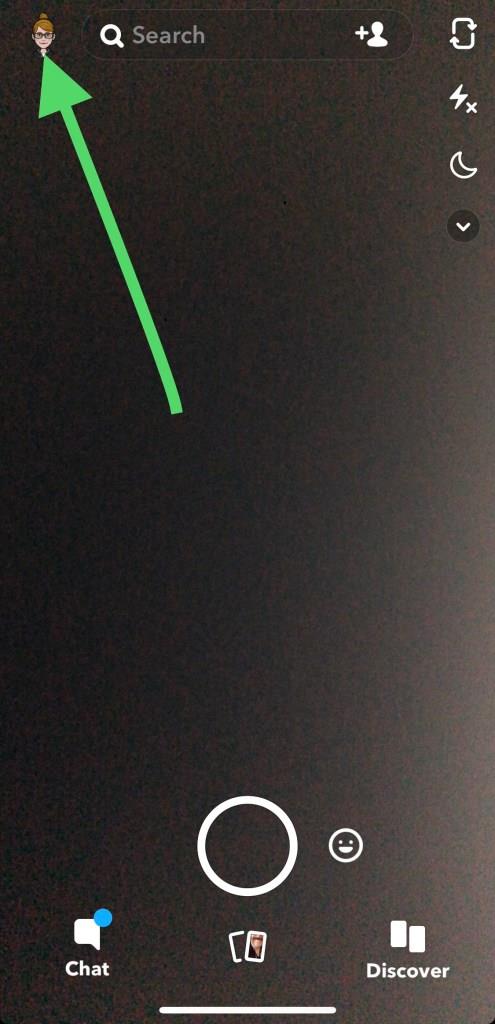
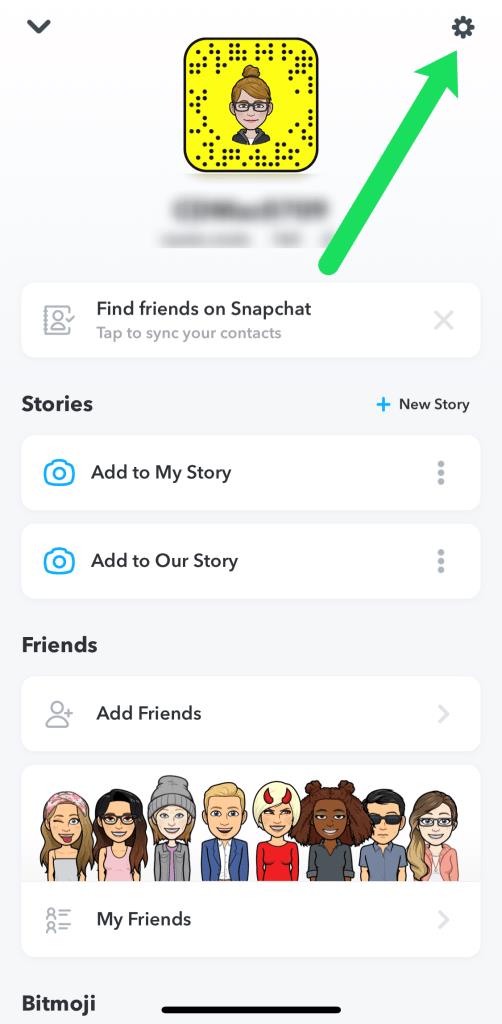
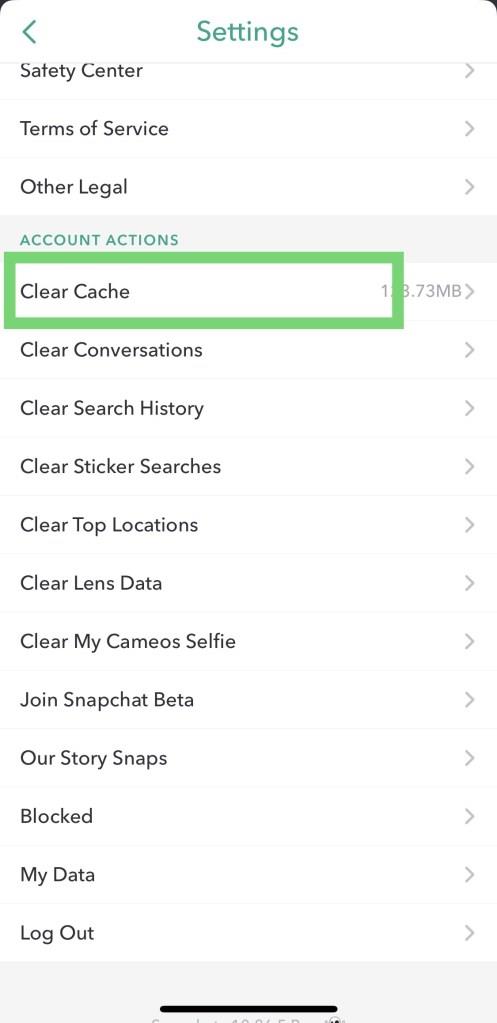
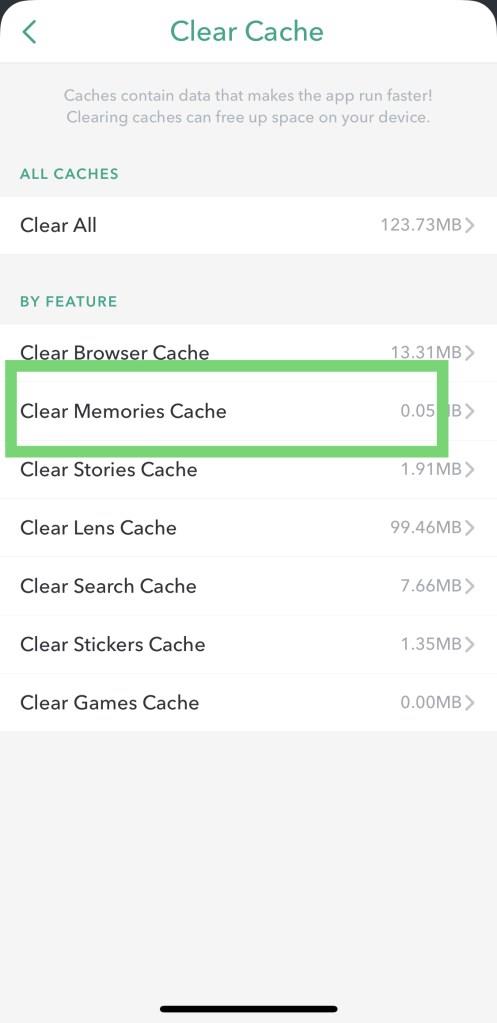
انقر فوق مسح للتأكيد.
يفعل الأشخاص ذلك عندما تعمل تطبيقات معينة أو هواتفهم ببطء. لن يؤدي هذا إلى إزالة أي من اللقطات أو القصص الموجودة حاليًا في ذكرياتك. تفضل. يفحص. كلهم ما زالوا هناك. يبدو أنه سيتعين عليك حذفها بالطريقة القديمة.
من يمكنه رؤية ذكرياتي على Snapchat؟
أنت فقط من يمكنه رؤية ذكرياتك على Snapchat. إذا كنت قلقًا من قيام الآخرين بالبحث عن ذكرياتك ورؤيتها ، فلا تفعل ذلك. ما لم تُظهر لشخص آخر المحتوى الذي حفظه Snapchat ، فلا داعي للقلق.
هل يمكنني استعادة اللقطات المحذوفة؟
فقط إذا قمت بحفظها أو التقاطها. فقط احذر ، إذا قمت بتصوير Snaps لشخص آخر ، فسيعرفون.
هل يمكنني إعادة مشاركة ذكرياتي على Snapchat؟
نعم ، باتباع الإرشادات أعلاه ، انقر فوق علامة الاختيار في الزاوية اليمنى العليا وحدد الخيار لمشاركة ذاكرتك مرة أخرى. هذه ميزة صغيرة وأنيقة تتيح لك إعادة تشغيل المحتوى المفضل لديك.
***
أكبر عيب في Snapchat كتطبيق هو عدم وجود أي نوع من الوثائق أو المساعدة في وصف كيفية استخدام بعض أفضل ميزاته. بينما يعرف معظم المستخدمين على الأرجح كيفية إرسال الصور داخل محادثة مع شخص آخر أو مجموعة أخرى ، فإن القدرة على فهم كيفية عمل الذكريات في التطبيق - وكيفية حذفها - أمر مهم.
قد يكون من الصعب جدًا أن تصبح مستخدمًا قويًا لـ Snapchat نظرًا لأن التطبيق يحتوي على العديد من الميزات وأنماط المحادثة المختلفة ، ولكن لحسن الحظ ، يمكن أن يؤدي استكشاف التطبيق غالبًا إلى اكتشاف ميزات جديدة لم تكن تعلم بوجودها. في المرة التالية التي تحفظ فيها عددًا كبيرًا جدًا من الصور ومقاطع الفيديو في ذكرياتك عن طريق الخطأ ، لا داعي للذعر: يمكنك استخدام هاتفك لحذفها من حسابك.
ما هو VPN، وما هي مزاياه وعيوبه؟ لنناقش مع WebTech360 تعريف VPN، وكيفية تطبيق هذا النموذج والنظام في العمل.
لا يقتصر أمان Windows على الحماية من الفيروسات البسيطة فحسب، بل يحمي أيضًا من التصيد الاحتيالي، ويحظر برامج الفدية، ويمنع تشغيل التطبيقات الضارة. مع ذلك، يصعب اكتشاف هذه الميزات، فهي مخفية خلف طبقات من القوائم.
بمجرد أن تتعلمه وتجربه بنفسك، ستجد أن التشفير سهل الاستخدام بشكل لا يصدق وعملي بشكل لا يصدق للحياة اليومية.
في المقالة التالية، سنقدم العمليات الأساسية لاستعادة البيانات المحذوفة في نظام التشغيل Windows 7 باستخدام أداة الدعم Recuva Portable. مع Recuva Portable، يمكنك تخزينها على أي وحدة تخزين USB مناسبة، واستخدامها وقتما تشاء. تتميز الأداة بصغر حجمها وبساطتها وسهولة استخدامها، مع بعض الميزات التالية:
يقوم برنامج CCleaner بالبحث عن الملفات المكررة في بضع دقائق فقط، ثم يسمح لك بتحديد الملفات الآمنة للحذف.
سيساعدك نقل مجلد التنزيل من محرك الأقراص C إلى محرك أقراص آخر على نظام التشغيل Windows 11 على تقليل سعة محرك الأقراص C وسيساعد جهاز الكمبيوتر الخاص بك على العمل بسلاسة أكبر.
هذه طريقة لتقوية نظامك وضبطه بحيث تحدث التحديثات وفقًا لجدولك الخاص، وليس وفقًا لجدول Microsoft.
يوفر مستكشف ملفات Windows خيارات متعددة لتغيير طريقة عرض الملفات. ما قد لا تعرفه هو أن أحد الخيارات المهمة مُعطّل افتراضيًا، مع أنه ضروري لأمان نظامك.
باستخدام الأدوات المناسبة، يمكنك فحص نظامك وإزالة برامج التجسس والبرامج الإعلانية والبرامج الضارة الأخرى التي قد تكون مختبئة في نظامك.
فيما يلي قائمة بالبرامج الموصى بها عند تثبيت جهاز كمبيوتر جديد، حتى تتمكن من اختيار التطبيقات الأكثر ضرورة والأفضل على جهاز الكمبيوتر الخاص بك!
قد يكون من المفيد جدًا حفظ نظام تشغيل كامل على ذاكرة فلاش، خاصةً إذا لم يكن لديك جهاز كمبيوتر محمول. ولكن لا تظن أن هذه الميزة تقتصر على توزيعات لينكس - فقد حان الوقت لتجربة استنساخ نظام ويندوز المُثبّت لديك.
إن إيقاف تشغيل بعض هذه الخدمات قد يوفر لك قدرًا كبيرًا من عمر البطارية دون التأثير على استخدامك اليومي.
Ctrl + Z هو مزيج مفاتيح شائع جدًا في ويندوز. يتيح لك Ctrl + Z التراجع عن إجراءات في جميع أقسام ويندوز.
تُعدّ الروابط المختصرة مفيدةً لإزالة الروابط الطويلة، لكنها تُخفي أيضًا وجهتها الحقيقية. إذا كنت ترغب في تجنّب البرامج الضارة أو التصيّد الاحتيالي، فإنّ النقر العشوائي على هذا الرابط ليس خيارًا حكيمًا.
بعد انتظار طويل، تم إطلاق التحديث الرئيسي الأول لنظام التشغيل Windows 11 رسميًا.













